Veri kaybı olmadan kırık ekran, takılıp kalma sorunu vb. gibi tüm iOS sorunlarını düzeltin.
iPhone 16'da Geliştirici Modu Nasıl Etkinleştirilir – Kullanma İpuçları
iPhone'un Geliştirici Modu, iOS uygulama geliştiricilerinin bir uygulamayı test etmek/çalıştırmak veya ayarları değiştirmek için gelişmiş ayarlara ve hata ayıklama seçeneklerine erişmesine olanak tanır. Şimdi, uygulama geliştirmede yeniyseniz bu modun varsayılan olarak etkin olmadığını bilmeniz gerekir; yine de manuel olarak etkinleştirmeniz gerekir. Bu nedenle, bu yazıda iPhone'unuzda Geliştirici Modunu etkinleştirmek için izleyebileceğiniz 2 uygulanabilir yol bulunmaktadır. Üstelik bu yazı aynı zamanda onu kullanmanın yollarını da içeriyor! Öyleyse aşağıya dalmaya başlayın!
Rehber Listesi
iPhone'da Geliştirici Modu nedir? Ne Yardımcı Olacak? iPhone 16'da Geliştirici Modu Nasıl Etkinleştirilir iPhone'da Geliştirici Modu Nasıl Kullanılır? iPhone'da Geliştirici Modunu Etkinleştirme Hakkında SSSiPhone'da Geliştirici Modu nedir? Ne Yardımcı Olacak?
iPhone'da Geliştirici Modunu etkinleştirmenin 2 kolay yoluna dalmadan önce, bu modun arka planını biraz keşfedebilirsiniz. Bunu yaparak bu modu çok daha derinlemesine anlayabilirsiniz. Yani Geliştirici Modu, bir kullanıcının ve bir iOS geliştiricisinin kullanabileceği çeşitli gizli seçenekler sunan bir özelliktir. Bu seçenekler, genellikle cihazınızın normal ayarlarında bulunmayan gelişmiş ayarları ve hata ayıklama araçlarını içerir.
Şimdi, Geliştirici Modu iPhone'u etkinleştirdikten sonra bunun ne faydası olacak? Geliştirici Modu, özellikle bir iOS uygulaması geliştiriyorsanız çok fazla yardım sunar. Sağlayabileceği yardımlardan bazıları arasında uygulamaları gerçek bir cihazda test etme, gelişmiş hata ayıklama araçlarına erişme, uygulama performansını test etme ve bir uygulamada daha hızlı hata ayıklama yeteneği yer alır. Ek olarak, Geliştirici Modu sizi yanlışlıkla zararlı uygulamalar yüklemekten korur ve saldırı vektörlerini azaltır.
iPhone 16'da Geliştirici Modu Nasıl Etkinleştirilir
Artık Geliştirici Modunun ne olduğunu ve iPhone'unuzda etkinleştirdikten sonra ne gibi yardımlar alabileceğinizi keşfettiğinize göre, iPhone'unuzda Geliştirici Modunu nasıl etkinleştireceğinizi keşfetmenin zamanı geldi. Daha önce de belirtildiği gibi, bu yazı Geliştirici modunu etkinleştirmenin 2 kolay yolunu içeriyordu. Bu yolların her birini keşfedebilir ve hangisinin sizin açınızdan daha basit ve faydalı olduğunu düşündüğünüzü görebilirsiniz. O halde daha fazla gecikmeden her birini hemen keşfedin!
1. Ayarlar aracılığıyla
İPhone'unuzda Geliştirici Modunu etkinleştirmenin ilk yolu, ona cihazınızın Ayarlar uygulamasından erişmektir. Bunu etkinleştirmek için izlemeniz gereken adımlar şunlardır:
Aşama 1"Ayarlar" uygulamasını açın, "Gizlilik ve Ayarlar" seçeneklerini seçin ve "Geliştirici Modu" düğmesine dokunun. Ardından, açmak için Geliştirici Modu ekranındaki "geçiş" düğmesine dokunun.
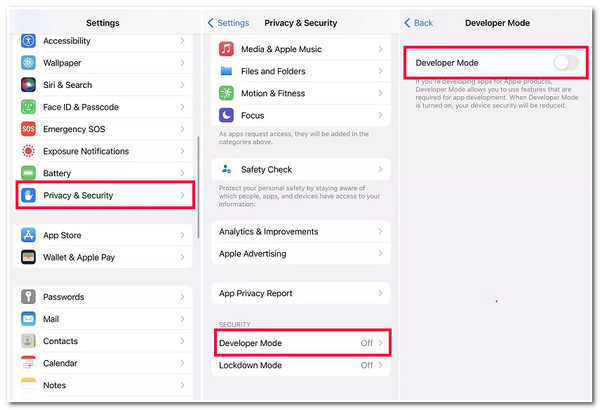
Adım 2Bundan sonra modun etkinleştirilme sürecini başlatmak için "Yeniden Başlat" düğmesine dokunun. Daha sonra diyalog kutusundaki "Aç" düğmesine şifrenizi girin. Ve bu kadar! Geliştirici Modu iPhone'u Ayarlar aracılığıyla bu şekilde etkinleştirirsiniz.
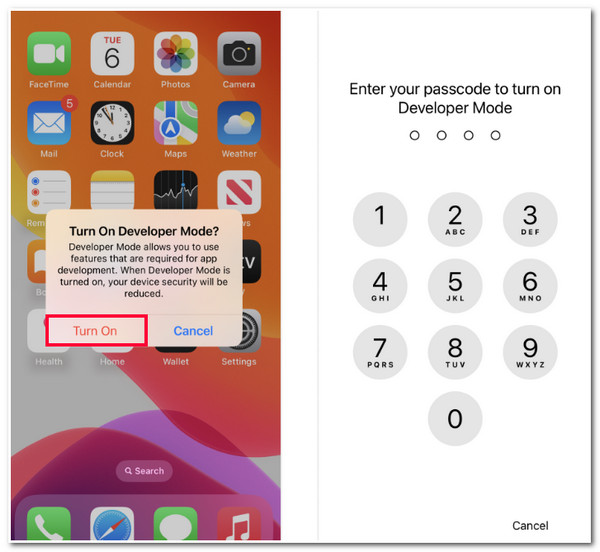
2. Mac'te Xcode
Aksi takdirde, Ayarlarınızda Geliştirici Modu kullanılamıyorsa iPhone'unuzda Geliştirici Modunu etkinleştirmek için Mac'inizde Xcode'u kullanabilirsiniz. Ancak bu yöntemle daha uzun bir yönlendiriciye gitmenizi bekliyoruz. Ancak en azından cihazınızda Geliştirici Modunu etkinleştirdiniz. Peki, Xcode kullanarak iPhone'da Geliştirici Modunu nasıl etkinleştirirsiniz? İzlemeniz gereken adımlar şunlardır:
Aşama 1"Xcode" aracını Mac'inize App Store'dan indirip yükleyin. Bundan sonra uygulamayı başlatın, "şartlar ve koşulları" kabul edin ve cihazınızın şifresini girin. Bundan sonra yeni pencerede "Yükle" düğmesine tıklayın.
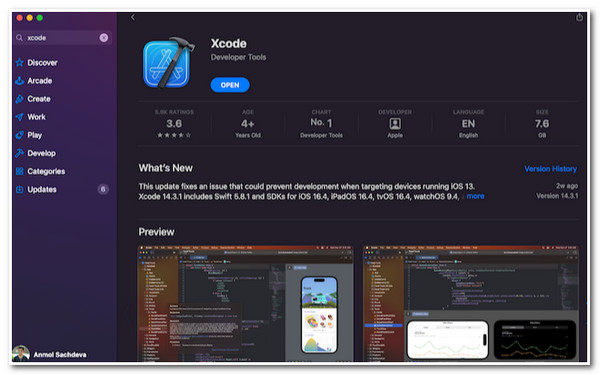
Adım 2Ardından, bir USB kablosu kullanarak iPhone'unuzu Mac'inize bağlayın. Bundan sonra "Windows" sekmesini işaretleyin ve "Cihaz ve Simülatörler" seçeneğini seçin. Ardından iPhone'unuza gidin ve "Bu Bilgisayara Güvenin" düğmesine dokunun.
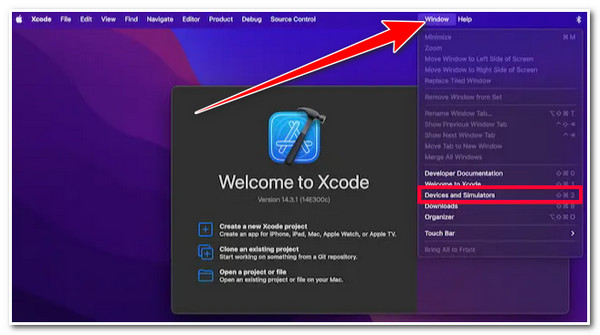
Aşama 3Ardından iPhone'unuza gidin, "Ayarlar" uygulamasını çalıştırın, "Gizlilik ve Güvenlik" seçeneğini seçin, aşağı kaydırın ve "Geliştirici Modu" düğmesine dokunun. Ardından, açmak için Geliştirici Modu ekranındaki "geçiş" düğmesini değiştirin. Bundan sonra işlemi tamamlamak için yeniden başlat düğmesine dokunun.
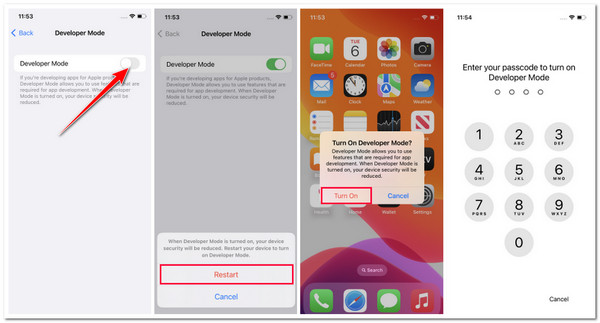
iPhone'da Geliştirici Modu Nasıl Kullanılır?
Bu kadar! Bunlar, iPhone'da Geliştirici Modunu nasıl etkinleştireceğinizi gösteren kolay adımlardır. Şimdi, Geliştirici Modunun yeni bir kullanıcısıysanız ve bunu kullanmak için yeterli bilginiz yoksa aşağıdaki birkaç adımı inceleyin. Listelenen adımları gerçekleştirerek Geliştirici Modunun nasıl kullanılacağına ilişkin temel bilgileri edinebilirsiniz. Daha fazla gecikmeden aşağıdaki adımları inceleyin!
Aşama 1Bu makalenin 2. bölümündeki adımları izleyerek iPhone'unuzda Geliştirici Modunu etkinleştirin. Bundan sonra iPhone'unuzu bir USB kablosu kullanarak bilgisayara bağlayın. Bir iOS uygulamasını geliştirmek, test etmek ve hata ayıklamak için iPhone'unuzu bir bilgisayarla kullanmak istiyorsanız bunu yapın.
Adım 2Bundan sonra her iki cihazı da bağladığınızda iPhone'unuzdaki "Bu Bilgisayara Güven" butonuna dokunarak bilgisayarınıza güvenmeniz gerekiyor. "Bu Bilgisayara Güvenilsin mi?" Bunu ilk kez yapıyorsanız genellikle iPhone'unuzda bir iletişim kutusu açılır.
Aşama 3Aksi takdirde, bir iOS uygulamasını geliştirmek, test etmek ve hata ayıklamak istiyorsanız Xcode'u kullanmanız gerekir. Aracı bilgisayarınızda başlatın ve iPhone'unuzu bir USB kablosu kullanarak bağlayın.
4. AdımDaha sonra, bir uygulama oluşturmak ve çalıştırmak için Xcode'daki listeden "cihazınızı" seçin ve "Çalıştır" düğmesini tıklayın. Daha sonra Geliştirici Modunun araçlarını ve özelliklerini kullanabilirsiniz. Bunlar arasında gelişmiş ayarlar, ağ bağlantısı düzenleyici, performans optimizasyonu vb. yer alır.
İPhone'da Geliştirici Modu Olmadan Tüm Hataları Düzeltmek için Bonus İpuçları
İşte aldın! Bunlar bilmeniz gereken şeyler ve iPhone'da Geliştirici Modunu etkinleştirmenin yolları. Şimdi, Geliştirici Modu'nu ilk kez kullanıyorsanız dikkatli olmanız gerekir çünkü doğru kullanılmadığı takdirde cihazınıza zarar verebilir. Bir uygulamada hata ayıklamak için bunu kullanmakta tereddüt ediyorsanız, 4Easysoft iOS Sistem Kurtarma alet! Bu araç, birçok iPhone sistem ve uygulama hatası da dahil olmak üzere 50'den fazla iOS sistem sorununu/hatasını düzeltebilir. Üstelik bu araç, sorunları veri kaybı olmadan verimli ve hızlı bir şekilde çözmenize olanak tanıyan Tek Tıklama özelliğine sahiptir. Ayrıca, bir ürün yazılımı paketini indirerek ücretsiz yükseltme ve düşürme olanağı da sunar. Bu paketi indirerek siz de sorunu çözebilir ve mükemmel yeni bir sisteme sahip olabilirsiniz!

iPhone hatalarını düzeltmek için 2 mod: basit hatalar için standart ve ciddi hatalar için gelişmiş.
Cihaz, ekran, iOS modu ve iTunes modu sorunları gibi çeşitli iOS sorunlarını düzeltin.
Hiçbir bilgi veya veriyi kaydetmeden iPhone'unuzu tarayın ve yedekleyin.
iPhone 4S/4'ten iPhone 16'ya kadar iOS 17/18'li tüm iPhone modellerini ve sürümlerini destekler.
100% Güvenli
100% Güvenli
iPhone'da Geliştirici Modunu Etkinleştirme Hakkında SSS
-
İPhone'da Geliştirici Modunu etkinleştirmek güvenli midir?
Evet, eğer nasıl kullanılacağını biliyorsan. Ancak iPhone'unuzda Geliştirici Modunu etkinleştirmek cihazınızda çeşitli değişikliklere yol açabilir. Bu değişiklikler arasında artan pil kullanımı, yavaş performans, ses sorunları vb. yer alır.
-
Hangi iPhone modelleri veya sürümleri Geliştirici Modunu destekliyor?
Geliştirici Modu, iOS 16 ve sonraki sürümleri çalıştıran iPhone modellerinde mevcuttur. iPhone'unuzda Geliştirici Modu kullanılamıyorsa iOS'un eski bir sürümünü kullanıyor olabilirsiniz.
-
iPhone'da Geliştirici Modunu Xcode kullanmadan etkinleştirebilir miyim ve Ayarlar'da etkinleştirebilir miyim?
Maalesef iPhone'unuzda Geliştirici Modunu etkinleştirmenin başka yolu yok. Geliştirici Modunu yalnızca Ayarlar'da etkinleştirerek ve Xcode'u kullanarak etkinleştirebilirsiniz.
Çözüm
Bu kadar! Bunlar, iPhone'unuzda Geliştirici Modunu etkinleştirmek için izleyebileceğiniz 2 uygulanabilir yoldur. Bu yazıyı okuduktan sonra artık Geliştirici Modu, nasıl etkinleştirileceği ve nasıl kullanılacağı hakkında biraz bilgi sahibi oldunuz! Tüm hataları düzeltmek için Geliştirici Modu'nu kullanmakta tereddüt ediyorsanız, 4Easysoft iOS Sistem Kurtarma alternatif olarak araç! Bu aracın gelişmiş iOS sistem kurtarma özelliği ile iPhone sisteminizi ve uygulama hatalarınızı hızlı ve verimli bir şekilde düzeltebilirsiniz! Bu araç hakkında daha fazlasını keşfetmek için bugün resmi web sitesini ziyaret edin!
100% Güvenli
100% Güvenli



